
Windows 오디오를 시작할 수 없으면 어떻게 해야 하나요? 어떻게 해결하나요? 다음 문서에서는 Windows 오디오를 시작할 수 없는 문제를 해결하는 방법을 소개합니다. 도움이 필요한 친구들이 모두 참고할 수 있기를 바랍니다.

windows 오디오는 오디오 장치의 시스템 관리를 위한 주요 서비스입니다. 이 서비스를 비활성화하면 컴퓨터에서 오디오 신호를 정상적으로 출력할 수 없습니다. 간단히 말해 컴퓨터에서 소리가 나지 않는 경우가 있습니다. 오디오 시작 상황.
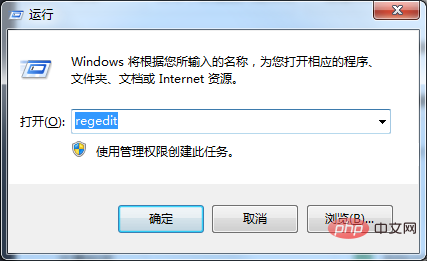
해결책 1:
1. "WIN+R"을 동시에 눌러 "실행" 창을 열고, 그림과 같이 regsvr32 audiosrv.dll 명령을 입력하고 Enter를 눌러 실행합니다. .
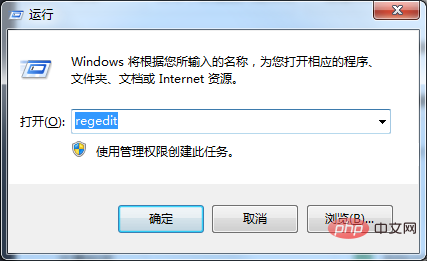
2. 이때 프롬프트가 나타납니다. c:windowssystem32audiosrv.dll 파일이 로드되었지만 Dllregisterserver 입력 지점을 찾을 수 없으며 파일을 그대로 두고 계속 진행할 수 없습니다.
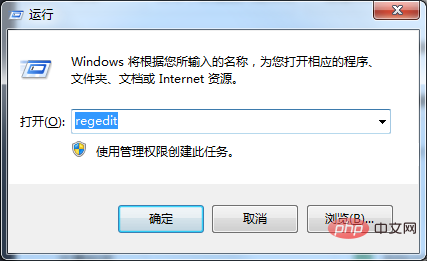
3 "실행" 창을 다시 열고 regedit 명령을 입력한 후 Enter를 눌러 레지스트리 편집기를 엽니다.
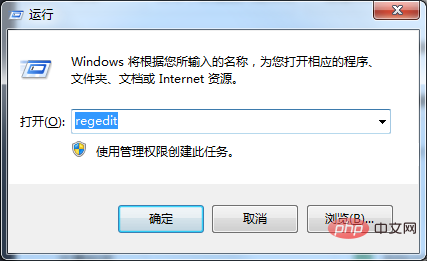
4 열린 "레지스트리 편집기"에서 HKEY_LOCAL_MACHINESoftwareMicrosoft WindowsNTCurrentVersionSvchostnetsvcs를 엽니다. - 기본 항목을 클릭하고 열린 데이터 값에 "AudioSrv"를 입력한 후 확인을 누릅니다.
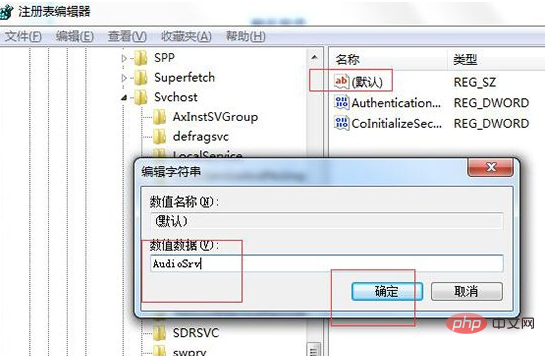
5. 이제 서비스 관리로 이동하여 Windows 오디오 서비스를 시작하고 음악을 시작해 보세요.
해결책 2:
1. Windows 오디오 서비스를 두 번 클릭하여 엽니다.
2. "로그인" 탭으로 전환하여 "이 계정"을 선택한 다음 이 계정 뒤의 입력 상자에 "로컬 서비스"를 입력하고 아래 비밀번호 상자에 로컬 로그인 계정의 비밀번호를 입력한 후 확인하세요. (위의 두 서비스에 대해 아래와 같이 동일한 작업을 수행합니다.)
3. 그런 다음 다시 "일반" 탭을 클릭하고 서비스를 시작한 다음 서비스 시작 유형을 "자동"으로 설정하고 설정을 적용하고 저장하는 것을 잊지 마세요.
추천 튜토리얼: windows 튜토리얼
위 내용은 Windows 오디오를 시작할 수 없으면 어떻게 해야 합니까?의 상세 내용입니다. 자세한 내용은 PHP 중국어 웹사이트의 기타 관련 기사를 참조하세요!